U盘怎么重装win10系统?对于没有用U盘重装系统的小伙伴,都不明白U盘到底应该怎么进行重装系统。所以今天小编就为大家带来一盘U盘重装win10系统的详细教程,有兴趣的小伙伴可以自行观看。
使用U盘重装系统,需要提前准备好U盘启动盘,可通过U盘版韩博士装机大师制作U盘启动盘。并提前查询电脑型号的U盘启动盘快捷键。
U盘重装win10系统具体步骤:
第一步
将U盘启动盘插入电脑后重启或开机。在开机画面出现时不断按下启动热键进入设置界面,开始选择以下“usb”选项回车进入,在界面中选择【1】选项回车进入。
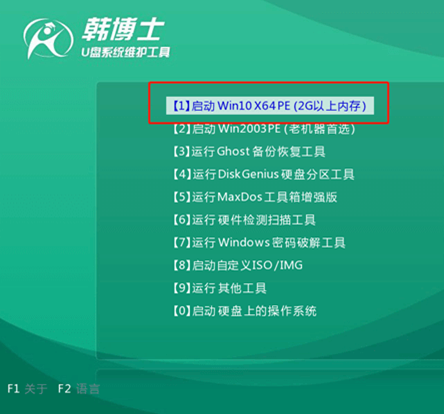
第二步
直接在韩博士界面中选择U盘中的win10系统文件进行“安装”。
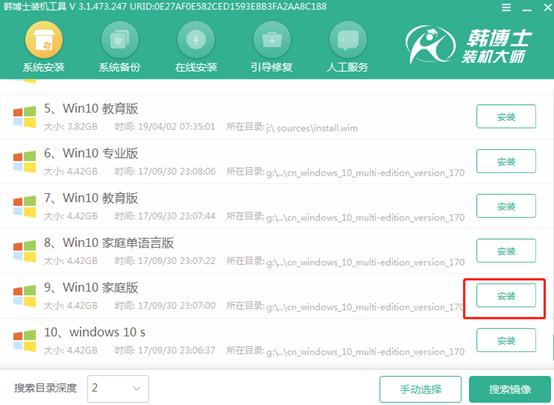
第三步
根据自己需要选择安装位置并“开始安装”系统,韩博士开始安装win10系统,耐心等待安装完成。
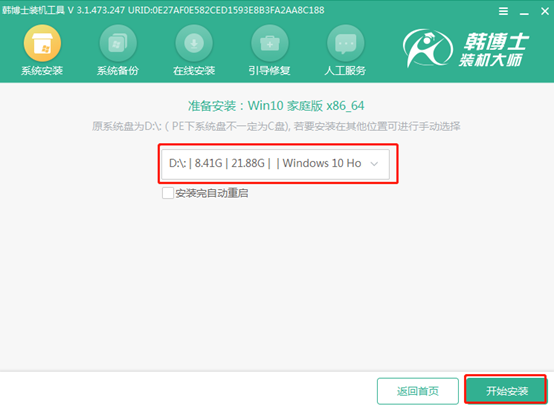
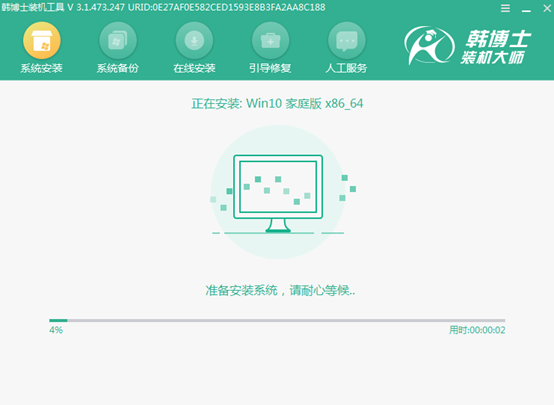
第四步
系统安装完成后,拔掉U盘“立即重启”电脑。经过多次布署安装环境后,电脑进入win10桌面,重装结束。
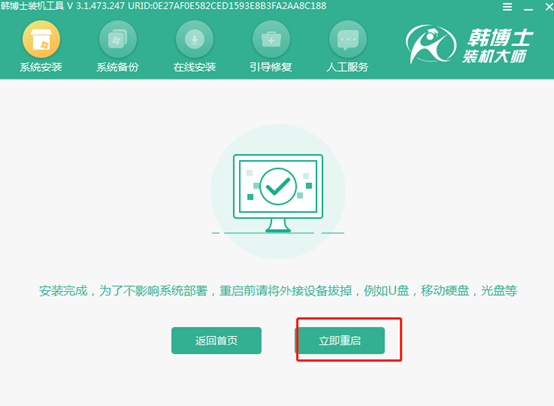
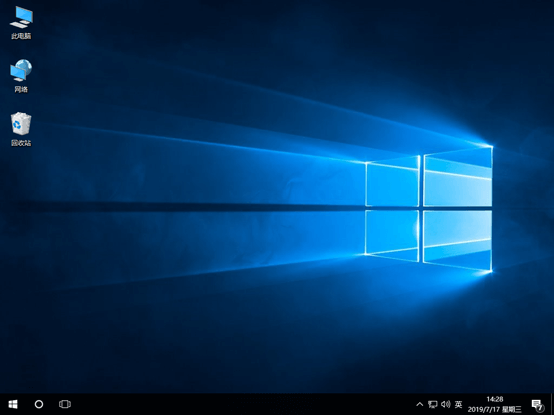
以上就是本次小编为大家带来的U盘重装win10系统图文教程,更多精彩内容请大家关注韩博士网站。

